大家好,我是逆水。今天为大家讲解Vray灯光介绍(2)。
首先用移动工具选择灯光,
将灯光移动到窗户的外面,然后用旋转工具将方向进行旋转,
然后再将位置进行移动,接下来就开始讲解天光入口,当我们将它勾选的时候,
这个VR的面光就变成了天光的入口了,那么它上面的参数就不再起作用,已经不能选择了,我们在渲染看一下,
可以发现勾选天光入口之后,整个场景变成了之前没有打开灯光的模样,这里产生的效果就是外面变蓝之后,这个地板最外面反射的效果,并不是光线。
那么如何让天光通过VR面光进来呢?我们在参数设置面板里面,进入VR下面找到环境,我们将环境光打开,将值设置为1看一下效果,
渲染看一下,
设置为1之后,发现效果并不是很明显,我们将值设置的大一些,设置为5,
再渲染看一下,
大家会发现将值调大之后,天光就进来了,并且我们还可以改变天光的颜色,改为黄色,我们再进行渲染看一下,
可以看到颜色发生了变化。我们还是将值设置为1,颜色设置为淡淡的蓝色,
将它渲染,
光线不是很明显,我们将这个光线重新调节一下倍增,
但是倍增现在调节不了了,改变不了倍增的大小。所以现在将它变成天光入口之后,那么这个VR光源,它已经倍增颜色都没有办法调节了,只能调节它的大小。
我们将VR设置里面大小设置为5,
然后再进行渲染,
是这个样子。然后将面光删除,然后渲染看一下效果,
可以发现删除面光之后,它就变成了之前的模样了,所以再没有面光的情况下,这个天光照射不进来场景里面的。我们想要这个天光照射到场景里面,我们要通过面光的,将它设置为天光入口的方式,这样天光就可以照射进来。
并且设置为天光入口之后,那么VR面光的倍增强度还有颜色是由环境光设置的。并且投射阴影、双面、不可见以及不衰减,这些参数都是不可用了,这就是天光入口。
我们Ctrl加Z将它退回一步,我们继续选择修改面板,我们取消天光入口的勾选和环境光,
我们就恢复到之前的状态,天光入口下面有一个存储发光图,意思就是,我们假设打开参数面板,打开GI,可以看到首次引擎是发光贴图,
那我们勾选存储发光图之后,系统会自动将发光贴图保存。我们打开GIF将首次引擎设置为发光图,二次引擎设置为灯光缓存,模式设置为高级模式,
这个发光贴图预设设置为非常低,然后灯光缓存参数也设置非常低,
其他的值保持默认不变,我们现在勾选存储发光贴图,我们渲染看一下效果,
这就是存储的发光贴图的效果,我们选在取消选择,看一下渲染效果,
我们现在来将两个效果进行对比,首先看一下时间,我们取消勾选的情况下,它是9.5秒,我们勾选的情况下是7.2秒,
就说明我们勾选了存储发光贴图之后,能够提高渲染速度,这里效果不是很清楚,我们再同样的参数设置一下,我们创建一个茶壶,给它赋予一个白乳胶,然后再选择一个灯光,然后进入修改面板,这个时候存储发光图是没有勾选的,我们再来渲染测试看一下,
渲染时间是8.5秒,我们现在勾选存储发光图,再进行渲染,
再看一下,时间上肯定是勾选的快一些,但是仔细对比一下,这个产生的阴影有什么变化,我们勾选之后速度是快了,但是这个阴影效果,大家会发现有略微的变化,这个阴影效果变得稍微差一些了,所以我们再使用的时候在追求速度的情况下,也要考虑它的阴影效果,
另外再对比一下,可以看到阴影的噪点再没有勾选的情况下会大一些,而勾选之后噪点会小一些,这也是勾选之后的效果。
那么今天呢,就给大家分享到这里,如果你觉得文章对你有帮助,希望将网站分享给你的朋友。感谢大家支持!


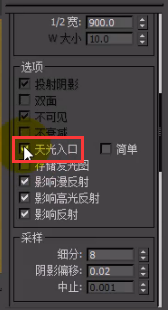
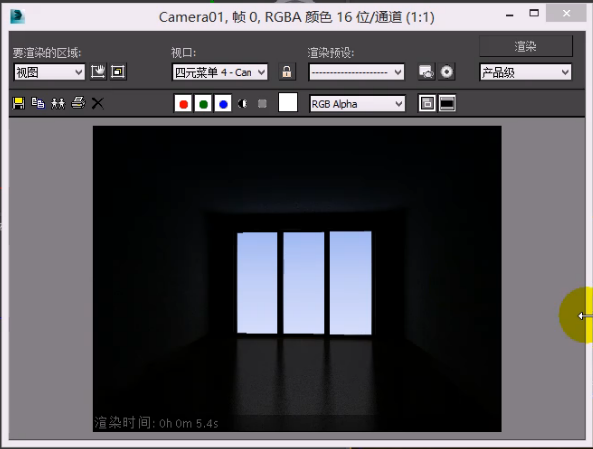


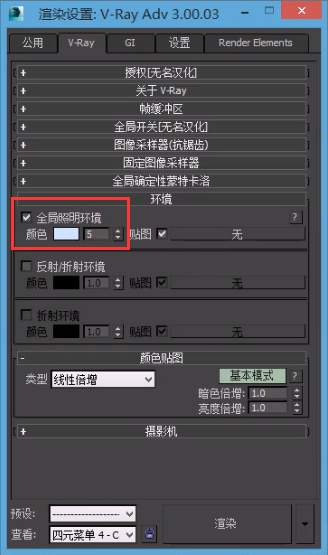
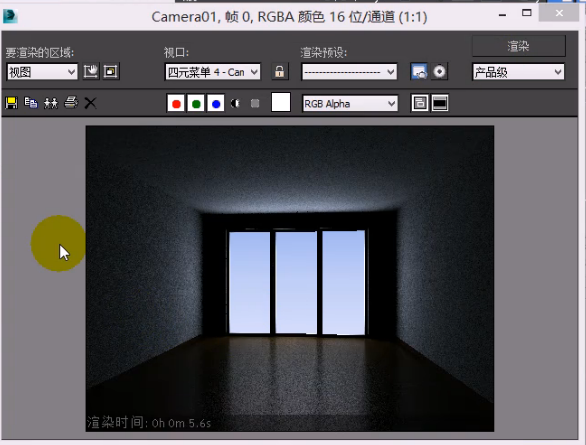
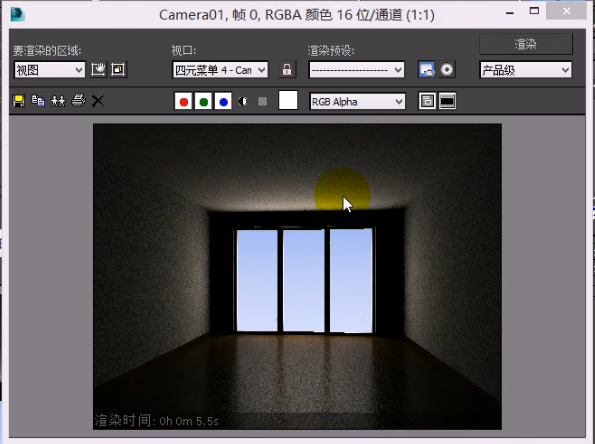
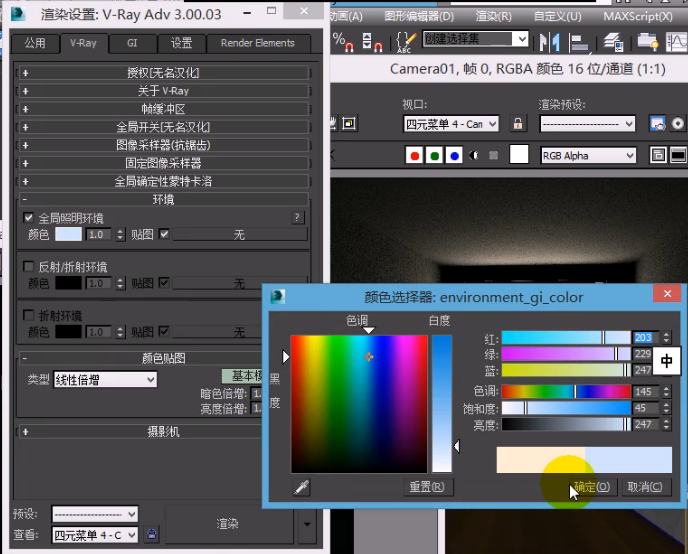
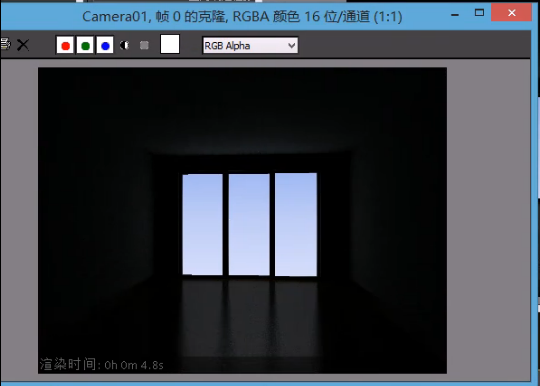
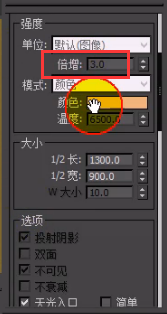

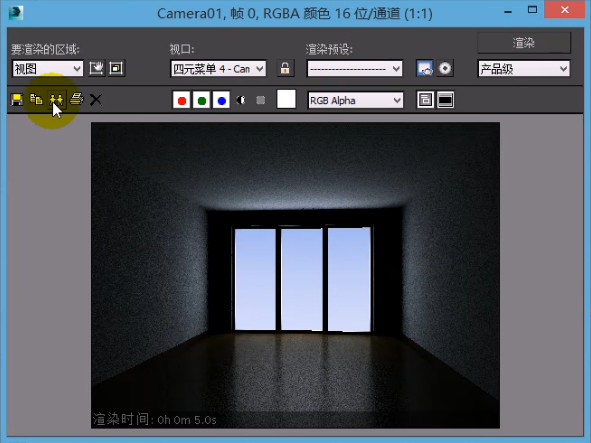

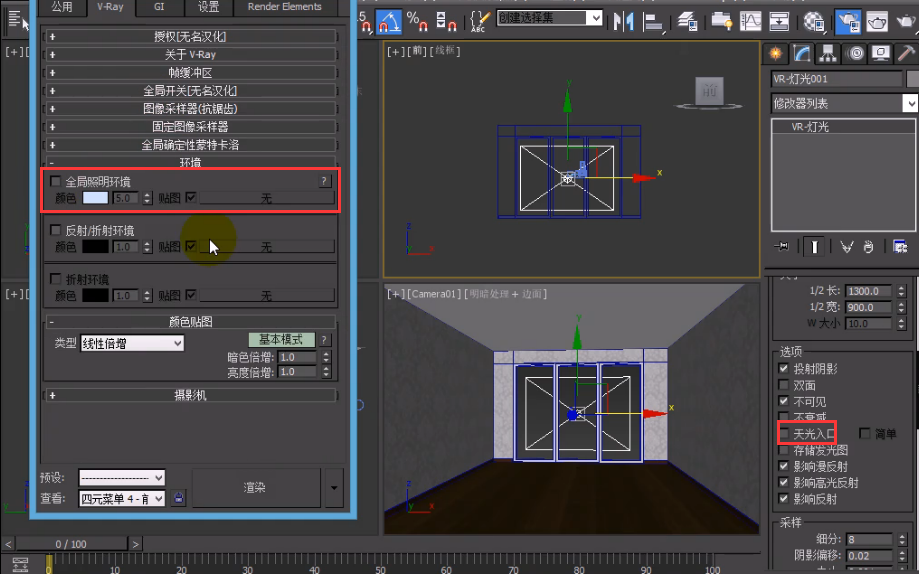
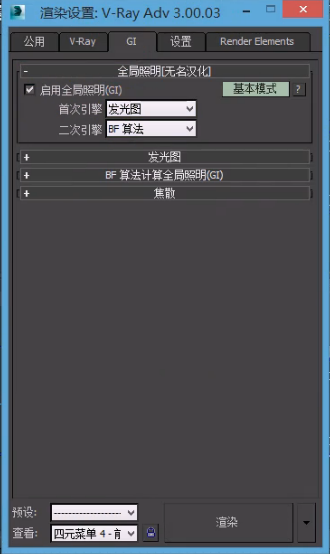
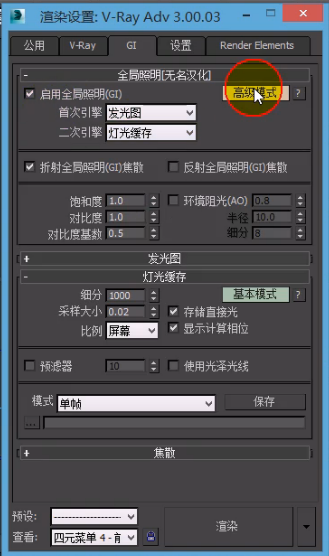
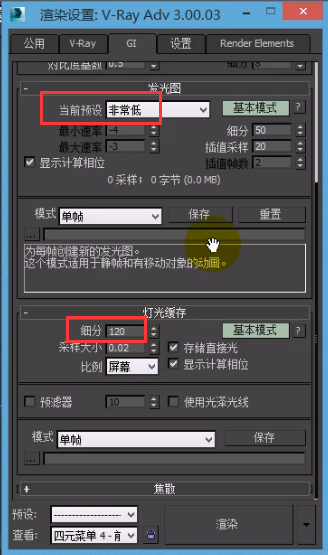
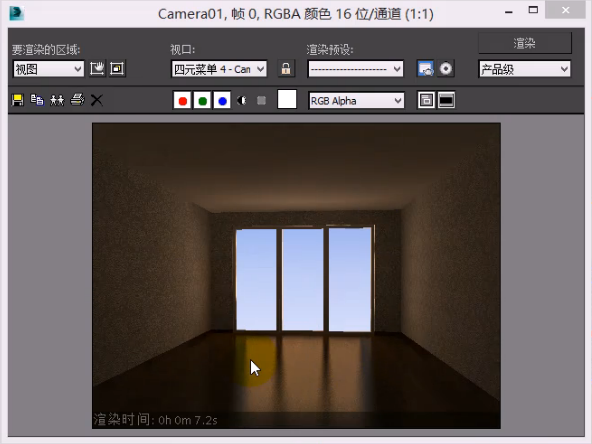










请先 !